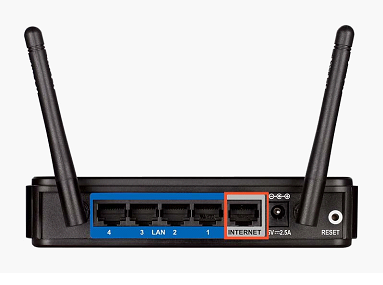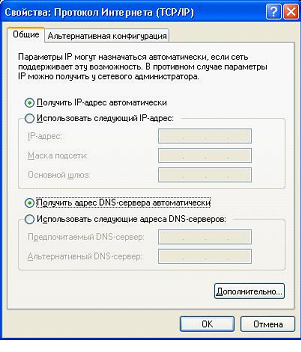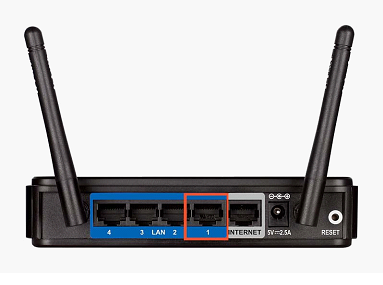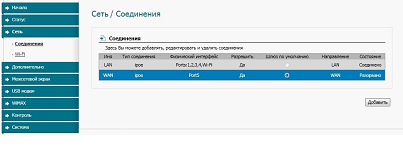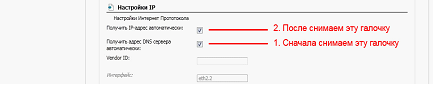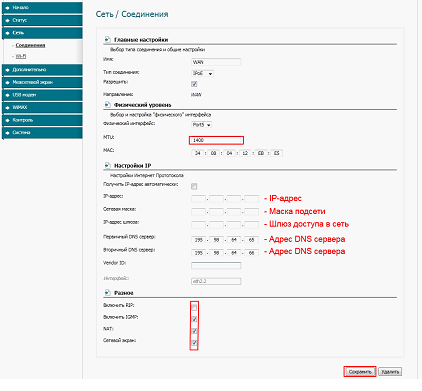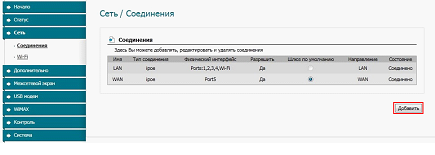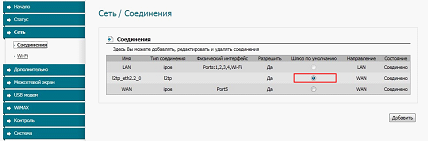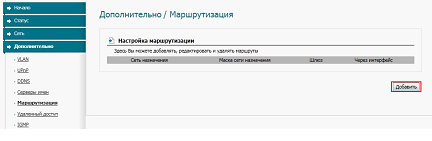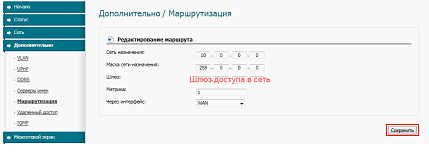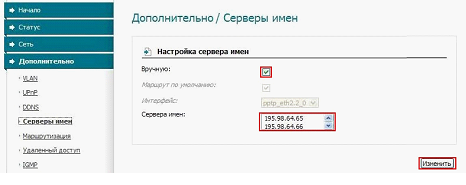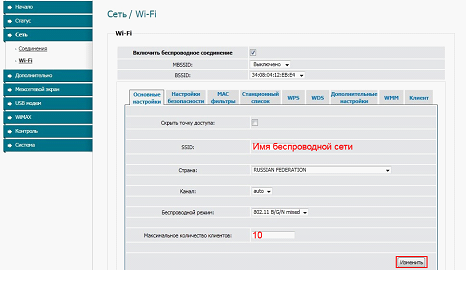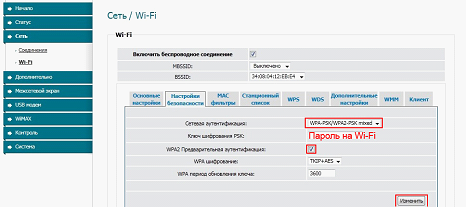Беспроводной маршрутизатор D-link
Роутер D-link DIR-620 – беспроводной маршрутизатор 802.11n со встроенным 4х-портовым коммутатором и портом USB с возможностью подключения 3G/CDMA/WiMAX.
Позволяет создавать беспроводные сети в вашем доме или офисе. Подключив роутер к выделенной линии или широкополосному модему, пользователи смогут совместно пользоваться широкополосным соединением Интернет для серфинга в сети, проверки электронной почты, работы в режиме online, а так же использовать встроенный торрент-клиент для высокоскоростной загрузки файлов. Также роутер dir 620 имеет порт USB с возможностью подключения 3G/CDMA/WiMAX адаптера, что добавляет пользователям возможность иметь доступ в интернет, везде где есть соответствующая сеть. Устройство поддерживает соединение на скорости до 300Мбит/с.
Роутер d link 620 имеет встроенный межсетевой экран, защищающий пользовательскую сеть от нежелательных или вредоносных соединений. Это снижает угрозу от действий хакеров и предотвращается от вторжения в вашу сеть. Фильтр MAC-адресов, функция, которая предотвращает неавторизованный доступ к сети. Функция «родительский контроль», даёт возможность запретить пользователь нежелательного контента, который вы можете самостоятельно настроить. Роутер также поддерживает стандарты шифрования WEP, WPA, WPA2.
Поддерживаемые модели 3G USB модемов:
- Huawei E150
- Huawei E160G
- Huawei E169G
- Huawei E220
- Huawei E1550
- ZTE MF626
- ZTE MF627
- AnyData ADU-300A
Настройка роутера
Разберёмся, как настроить роутер дир 620:
- Сначала подсоедините Ethernet кабель, в порт Ethernet маршрутизатора.
- Далее проделайте необходимые настройки на сетевой карте вашего персонального компьютера или ноутбука. Зайдите в сетевые подключения и просто два раза щёлкните левой кнопкой мыши на значок вашей сетевой карты.
Сделайте настройки так же, как показано на картинке:
- Подключите Ethernet кабель одной стороной к сетевой карте компьютера, а другой вставьте в любой из 4х портов роутера.
- Открываем браузер и в адресной строке вводим http://192.168.0.1, переходим на страницу. При входе в роутер окно ввода системного пароля. Если это первая настройка роутера dir 620, то в поле «Имя пользователя» выбираем admin. В поле пароль и подтверждения также вводим слово admin и выполняем вход.
- После этого вам откроется страница настройки. Нажимаем на вкладку сеть, и выбираем раздел «Соединения» и нажимаем на значок WAN.
- Далее, важно! СНАЧАЛА СНИМАЕМ ГАЛОЧКУ ПОЛУЧИТЬ АДРЕС DNS-сервера автоматически, и только после этого снимаем галочку получить IP-адрес автоматически.
- Теперь прописываем IP адрес в соответствующих полях, маску подсети, адрес шлюза и адреса DNS серверов и нажимаем «Сохранить».
- Теперь создаём подключение к интернету. Что это сделать, необходимо во вкладке Сеть-соединение нажать на кнопочку «добавить».
ВАЖНО! Настройку роутера желательно проводить по протоколу PPTP или L2TP.
Выберите подключение по протоколу и исправьте настройки создаваемого подключение. Не забывайте сохранять настройки!
Во вкладке Сеть-Соединения нужно поставить подключение, которое вы создали, в качестве шлюза по умолчанию, для этого установите точку в соответствующей строке подключения.
Нужно прописать статическую маршрутизацию для правильной работы локальных ресурсов. Вкладка Дополнительно-Маршрутизация, нажимаем Добавить.
Откроется окошко, в котором необходимо поочерёдно заполнить следующие строчки, не забываем сохранять.
Для корректной работы нам так же нужно прописать адреса сервера имён. Для этого нажимаем на вкладку Дополнительно – Сервера имён. Проставляем галочку в строчке Вручную и прописываем адреса DNS из регистрационной карты.
ВАЖНО! При подключении к модему более одного компьютера, если вы хотите, чтобы все они имели доступ к сети, нужно проделать настройку сетевых карт на каждом устройстве аналогично настройка во втором пункте инструкции. И не забудьте соединить их со свободными портами роутера Ethernet кабелями.
Настройка беспроводной сети
А теперь вас интересует как подключить роутер dir 620 к устройствам для раздачи доступа в интернет без проводов? Далее приведена инструкция и для этого:
- Заходим во вкладку сеть и выбираем раздел Wi-fi. В открывшемся окошке называем нашу сеть любым именем, каким пожелаете и режим её работы, нажимаем Изменить.
- Дальше нужно перейти на вкладку Настройка Безопасности и настроить безопасность вашей беспроводной сети.
- В верхнем правом углу нажмите на кнопу Система – Сохранить и перезагрузить.
Готово! Теперь вы знаете как настроить роутер dir 620 для работы в беспроводных сетях. Приятного сёрфинга по просторам интернета!
Настройка роутера D-link DIR-620
http://youtu.be/PhbQR_GhVj0
Предыдущая